Bài viết này sẽ cho bạn biết cách xoay tài liệu PDF trực tuyến mà không cần cài đặt bất kỳ phần mềm và trình cắm nào. Nó sẽ miễn phí, dễ dàng và nhanh chóng để sử dụng.
Bạn có thường nhận được một số tệp PDF với các định hướng khác nhau không? Bạn vẫn còn gặp rắc rối với tình trạng đảo ngược tệp PDF? Bạn có muốn xem một tập tin PDF thuận tiện hơn?
Tôi tin rằng hầu hết mọi người sẽ gặp các vấn đề trên, vì vậy xin vui lòng đọc bài viết sau. Chúng tôi sẽ giới thiệu 4 cách chi tiết về cách xoay PDF trực tuyến. Chúng tôi không chỉ có thể chỉ cho bạn cách xoay một số tệp PDF miễn phí mà còn có thể hiển thị các ưu điểm của từng công cụ. Bằng cách ghi điểm, bạn có thể nhanh chóng chọn công cụ phù hợp với mình, hy vọng sẽ giúp bạn chọn cách tốt nhất.
Nội dung
Phương pháp 1 - EasePDF (Khuyến nghị)
EasePDF, một trong những phương pháp thuận tiện nhất để bạn xoay PDF trực tuyến miễn phí, có thể chọn PDF từ nhiều nền tảng, chẳng hạn như GoogleDrive, Dropbox, OneDrive , v.v. Phần mềm trực tuyến này có nhiều ưu điểm.
Thứ nhất, nó đáng tin cậy và an toàn, khi bạn xoay tệp PDF, tất cả các tệp sẽ tự động bị xóa trong một giờ. Ngoài ra, nó sẽ không tiết lộ bất kỳ thông tin nào cho người khác và không ai có thể truy cập các tệp này. Vì vậy, bạn có thể cảm thấy tự do để tận hưởng các dịch vụ của chúng tôi. Thứ hai, nó có thể xoay các trang dễ dàng và hữu ích. Bạn có thể sử dụng công cụ này để thay đổi hướng của các trang trong tệp PDF của mình. Không khó để xoay tệp PDF và nhận được một kết quả lý tưởng.
Ngoài ra, bạn có thể xoay tệp PDF mà không bị hạn chế và không cần cung cấp bất kỳ thông tin nào trước khi sử dụng các dịch vụ, bao gồm một số công cụ hữu ích. Không có phí và không có hạn chế trên toàn bộ quá trình.
Bước 1. Để bắt đầu, trước tiên bạn cần điều hướng đến trang web trực tuyến EasePDF .

Bước 2. Nhấp vào nút " Xoay tệp PDF ", sau đó bạn sẽ thấy nút "Thêm các tập tin" màu đỏ, nhấp vào nút đó để tải lên tệp PDF hoặc kéo tệp mà bạn cần xoay sang trang này. Nếu bạn muốn tải lên tệp PDF từ Internet, bạn có thể chọn tệp PDF từ nhiều nền tảng, chẳng hạn như GoogleDrive, Dropbox, OneDrive và thậm chí có thể tải tệp lên từ web thông qua URL.

Bước 3. Xoay tệp PDF. Bạn có thể nhấp vào nút mũi tên xoay theo nhu cầu của bạn. Các tệp PDF có thể được xoay trên các trang cụ thể hoặc tất cả các trang cùng một lúc. Nếu bạn điều chỉnh hướng chính xác, hãy nhấp vào nút "Xoay PDF" màu đỏ. Sau đó, trình soạn thảo xoay PDF miễn phí này sẽ bắt đầu hoạt động.
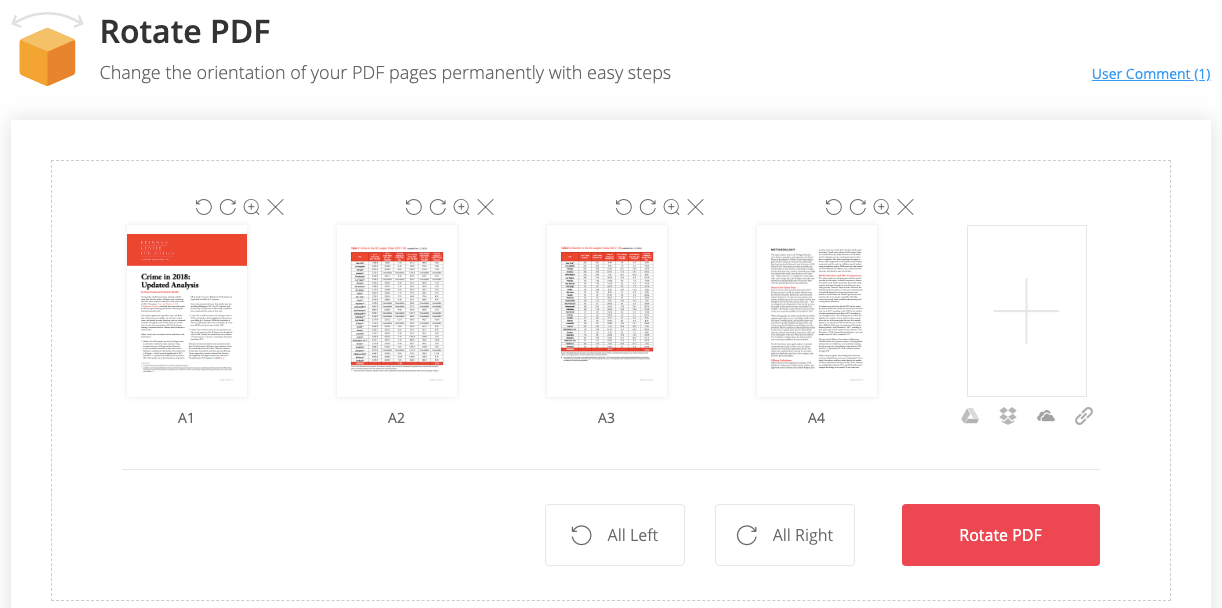
Bước 4. Chỉ cần chờ vài giây, các tệp PDF mới của bạn sẽ sẵn sàng để tải xuống ngay lập tức. Bạn có thể tải nó xuống máy tính hoặc theo dõi các tài khoản đám mây. Bạn cũng có thể gửi tệp cho bạn bè bằng cách gửi email. Sau khi quá trình tải xuống hoàn tất, mọi tệp còn lại được tải lên sẽ được xóa khỏi máy chủ của chúng tôi sau 24 giờ để đảm bảo an toàn cho các tệp của bạn.
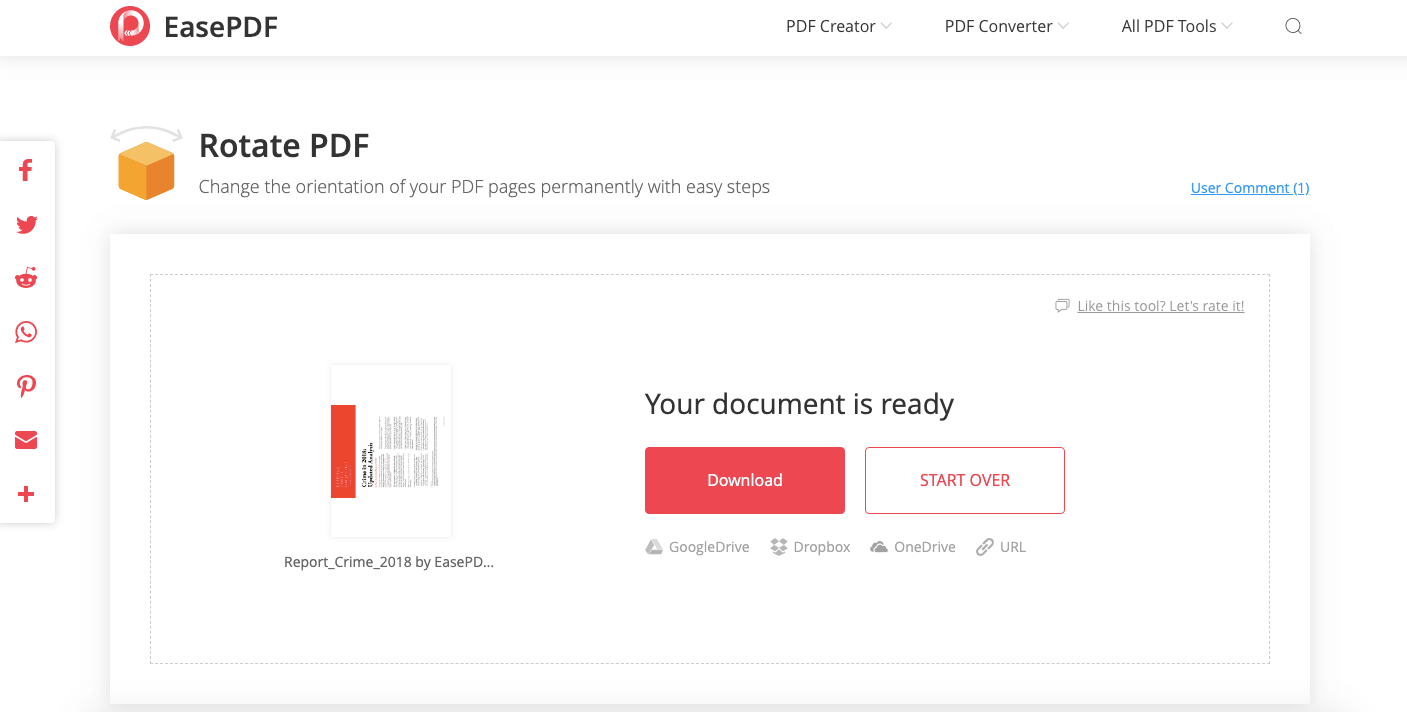
Phương pháp 2 - Smallpdf
Smallpdf là một công cụ PDF trực tuyến dễ sử dụng tất cả trong một, các chức năng bên trong rất đầy đủ. Nó cũng là một lựa chọn tốt để bạn xoay một hoặc tất cả các trang trong tệp PDF của mình. Nó rất nhanh chóng và dễ sử dụng. Tuy nhiên, có một số sai sót trong phần mềm trực tuyến này. Người dùng miễn phí sẽ có một số quảng cáo khi bạn sử dụng phần mềm trực tuyến này và cũng có một số hạn chế về kích thước tệp, tốc độ chuyển đổi và một số chức năng cụ thể. Nếu bạn muốn tránh những vấn đề này, bạn nên trả tiền để trở thành thành viên của phần mềm này.
Bước 1. Đi và truy cập Smallpdf trên bất kỳ thiết bị nào và sau đó nhấp vào nút " Xoay PDF " trên trang chủ của nó, logo có hai mũi tên xoay.

Bước 2. Nhấp vào nút "Chọn tệp" để chọn tệp PDF cần xoay, bạn có thể chọn tệp PDF từ tài liệu máy tính của mình và bạn cũng có thể chọn các tệp từ tài khoản đám mây của mình, chẳng hạn như GoogleDrive và Dropbox.
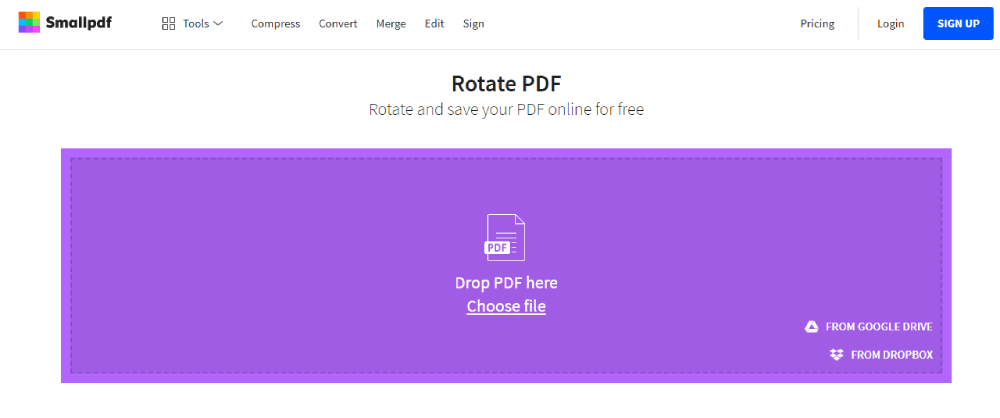
Bước 3. Xoay tệp. Nhấp vào các nút tương ứng để xoay các trang cụ thể hoặc tất cả các trang cùng một lúc. Bạn có thể xoay các trang cụ thể bằng cách nhấp vào nút mũi tên xoay. Bạn có thể thấy các nút bằng cách di chuyển chuột qua tệp PDF. Sau khi hoàn tất, nhấp vào nút "Áp dụng thay đổi" màu tím.
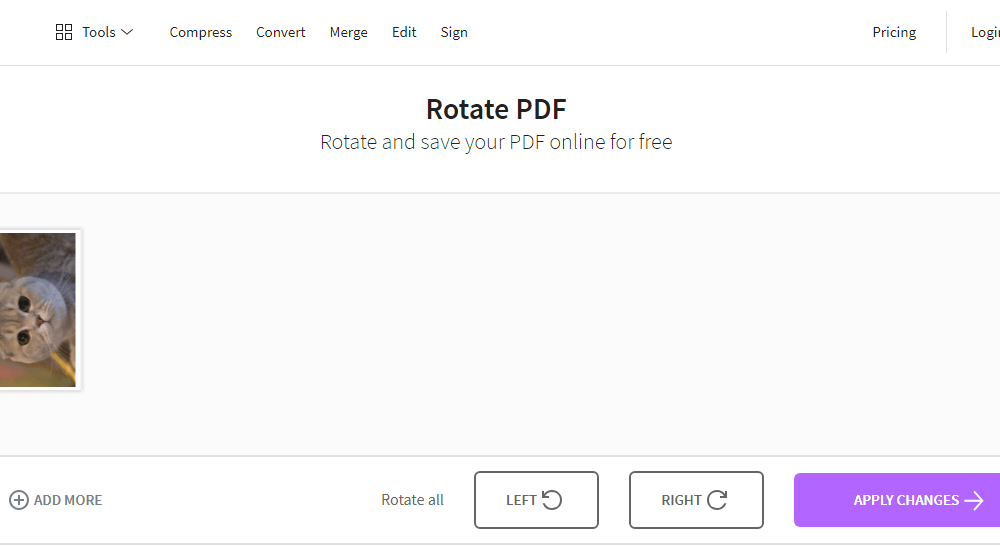
Bước 4. Sau vài giây, tập tin sẽ xoay thành công. Nhấp vào nút "Tải xuống nút Tải xuống và tải xuống tệp PDF của bạn hoặc nhấp vào biểu tượng phong bì để gửi tệp cho bạn bè qua email. Trong khi đó, bạn cũng có thể chỉnh sửa và hợp nhất các tệp bằng cách nhấp vào các nút tương ứng trong công cụ này.
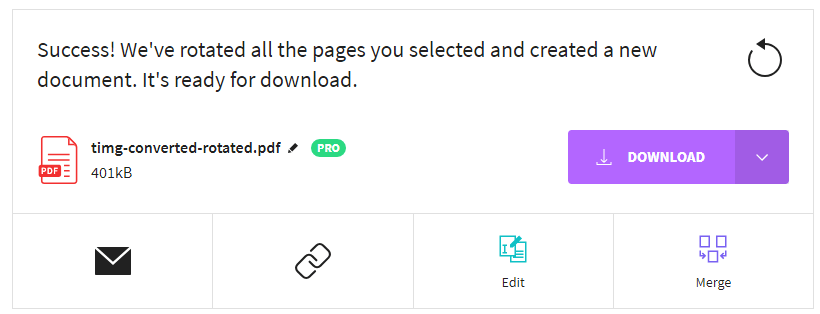
Phương pháp 3 - iLovePDF
Nhóm iLovePDF , sinh ra ở Barcelona, Tây Ban Nha vào năm 2010, cam kết đơn giản hóa phiên bản PDF. Như chúng ta đã biết, xử lý tệp PDF rất tốn thời gian. Vì vậy, điều rất quan trọng đối với chúng tôi là tìm phần mềm trực tuyến tiết kiệm thời gian. iLovePDF là một lựa chọn tốt. Tất cả các chức năng trong công cụ này rất dễ sử dụng. Bạn có thể hợp nhất, phân tách, nén, chuyển đổi, xoay, mở khóa và watermark các tệp PDF chỉ bằng một vài cú nhấp chuột.
Bước 1. Truy cập trang web iLovePDF trên bất kỳ thiết bị nào và sau đó nhấp vào " Xoay PDF " trên trang chủ của nó, logo có màu tím và có mũi tên xoay.

Bước 2. Chọn tệp PDF mà bạn muốn xoay. Bạn có thể chọn tệp từ máy tính của mình bằng cách nhấp vào nút "Chọn tệp PDF" màu cam hoặc kéo tệp PDF vào trang Xoay tệp PDF để tải lên tệp PDF của bạn. Các tệp từ tài khoản ổ đĩa đám mây của bạn cũng có thể được chọn.
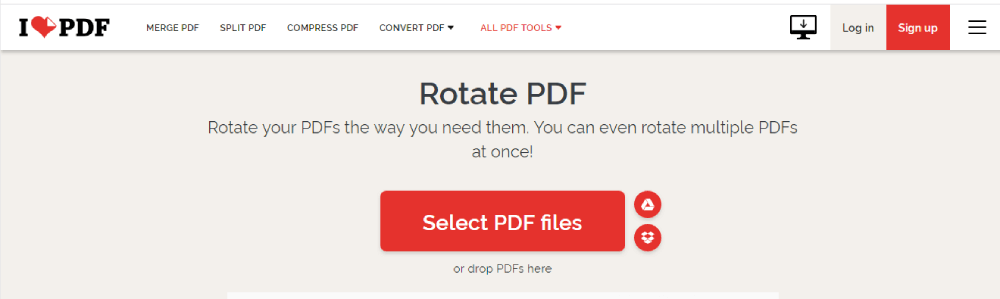
Bước 3. Xoay tệp PDF của bạn như bạn muốn. Nếu bạn muốn xoay một trang cụ thể, bạn có thể di chuyển chuột qua tệp PDF bên dưới và biểu tượng mũi tên xoay sẽ xuất hiện, nhấp vào trang đó để xoay tệp PDF của bạn. Nhấp vào nút xoay "Phải" hoặc "Trái" ở bên phải sẽ xoay tất cả các tệp PDF. Khi bạn hoàn thành việc xoay vòng, vui lòng nhấp vào nút "Xoay PDF" màu cam để tiếp tục công việc.
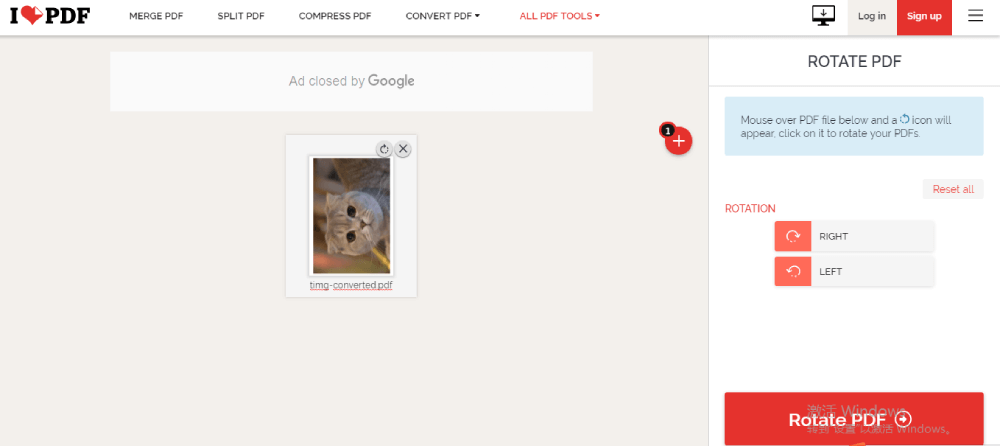
Bước 4. Nhấn vào nút "Tải xuống các tệp PDF đã quay" màu cam để tải xuống các tệp. Bạn cũng có thể chọn các cách khác nhau để tải xuống hoặc lưu trữ các tệp bằng cách nhấp vào các nút tương ứng khác theo ý muốn. Tiếp tục chỉnh sửa các tập tin cũng cho phép trên trang này.
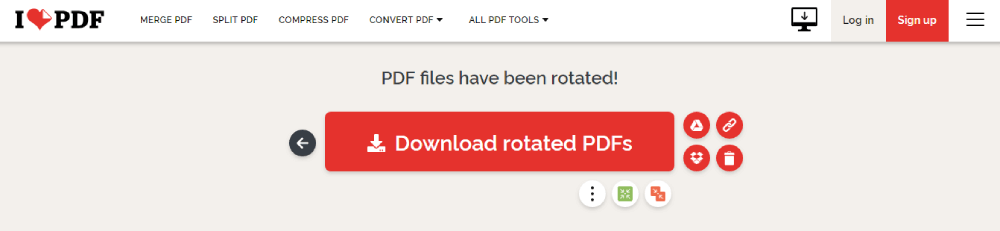
Phương pháp 4 - PDF Candy
PDF Candy là trình chỉnh sửa PDF rất mạnh mẽ, có thể dễ dàng hoàn thành thao tác chuyển đổi giữa PDF và hình ảnh, tài liệu, sách điện tử, nén, mã hóa, giải mã, hình mờ, cắt, số trang, xóa và các chức năng khác. Mỗi chức năng hỗ trợ xử lý hàng loạt mà không có bất kỳ hạn chế.
Bước 1. Truy cập trang chủ PDF Candy và nhấp vào nút " Xoay PDF ", logo nào là mũi tên xoay màu xanh lá cây.

Bước 2. Thêm tệp bằng cách nhấp vào nút "Thêm tệp" màu xanh lục hoặc kéo trực tiếp tệp mà bạn cần được xoay vào trang. Bạn cũng có thể thêm các tệp từ Google Drive hoặc DropBox.
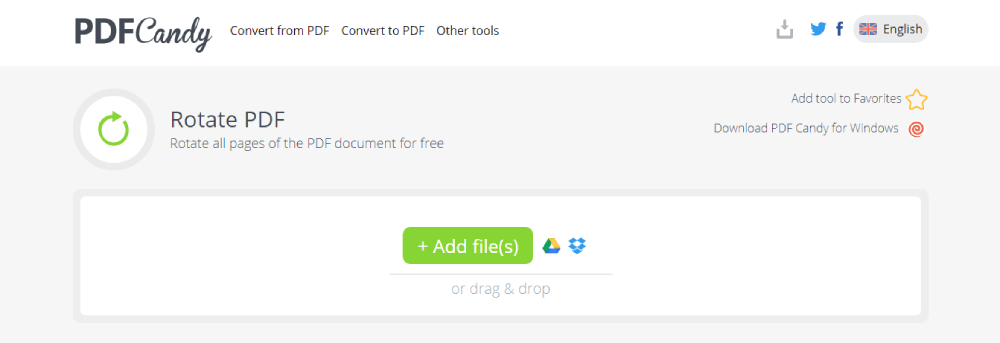
Bước 3. Sau khi bạn chọn tệp PDF, bạn có thể xoay tệp bằng cách nhấp vào biểu tượng thả xuống để chọn mức độ xoay (90/180/270 độ) bạn muốn. Đặt các trang và khoảng thời gian trang sẽ được xoay (xem trước tệp đã thêm nếu cần), nhấn nút "Xoay PDF" màu xanh lá cây và lưu tệp khi nó sẵn sàng.
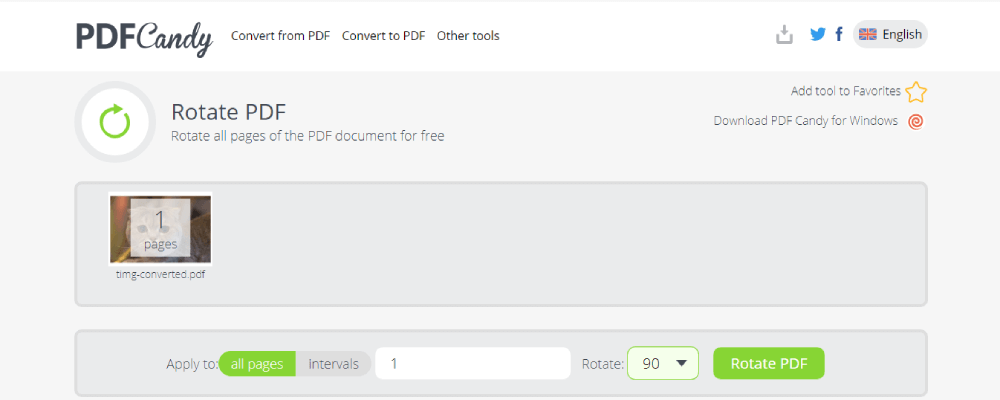
Bước 4. Nhấn vào nút "Tải xuống tệp" để tải xuống tệp. Bạn cũng có thể lưu tệp vào một số tài khoản đám mây như Google Drive và DropBox. Tiếp tục chỉnh sửa các tập tin cũng cho phép trên trang này.
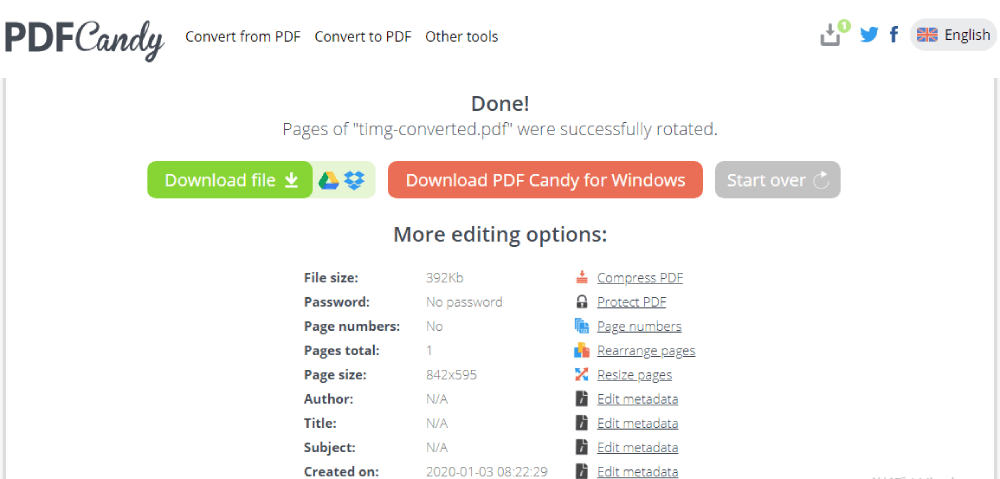
Phần kết luận
Hôm nay chúng ta nói về cách xoay PDF trực tuyến miễn phí với các công cụ PDF được đề xuất đó. Mỗi công cụ Rotate PDF đều có những ưu điểm và nhược điểm. Easepdf hoàn toàn miễn phí, không có giới hạn. Một số chức năng của Smallpdf và iLovePDF cần phải được tính phí. Bạn cần trả tiền cho nó để sử dụng phiên bản không giới hạn. PDF Candy có các chức năng trực tuyến hạn chế, nếu bạn muốn sử dụng nhiều chức năng hơn, bạn nên tải xuống PDF Candy cho Windows. Các công cụ PDF này rất dễ sử dụng khi bạn muốn xoay tệp PDF của mình. Theo khuyến nghị của tôi, tôi hy vọng bạn có thể chọn một công cụ Xoay vòng PDF phù hợp cho mình.
Bài viết này hữu ích không?
ĐÚNG Hoặc là KHÔNG
































Bình luận
comment.averageHints.0